Excel工作组的6个应用技巧解读
1、目的:将工作组中的表格标题设置为:工作组使用技巧解读。
方法:
1、选择第一个需要添加到工作组中的工作簿。
2、按住Shift键,并选择最后一个需要添加到工作组中的工作簿。
3、输入标题:工作组使用技巧解读。
解读:
如果需要修改的工作簿不连续,可以使用Ctrl键逐个选定工作簿。

1、目的:批量隔行填充颜色。
方法:
1、选择第一个需要添加到工作组中的工作簿。
2、按住Shift键,并选择最后一个需要添加到工作组中的工作簿。
3、按住Ctrl键,选择需要设置格式的单元格(区域)。
4、填充颜色。
解读:
如果需要修改的工作簿不连续,可以使用Ctrl键逐个选定工作簿。

1、目的:给“销量”增加“100”。
方法:
1、选择第一个需要添加到工作组中的工作簿。
2、按住Shift键,并选择最后一个需要添加到工作组中的工作簿。
3、在任意单元格中输入“100”并复制。
4、选定目标单元格,右键-【选择性粘贴】-【加】-【确定】。
解读:
如果需要修改的工作簿不连续,可以使用Ctrl键逐个选定工作簿。
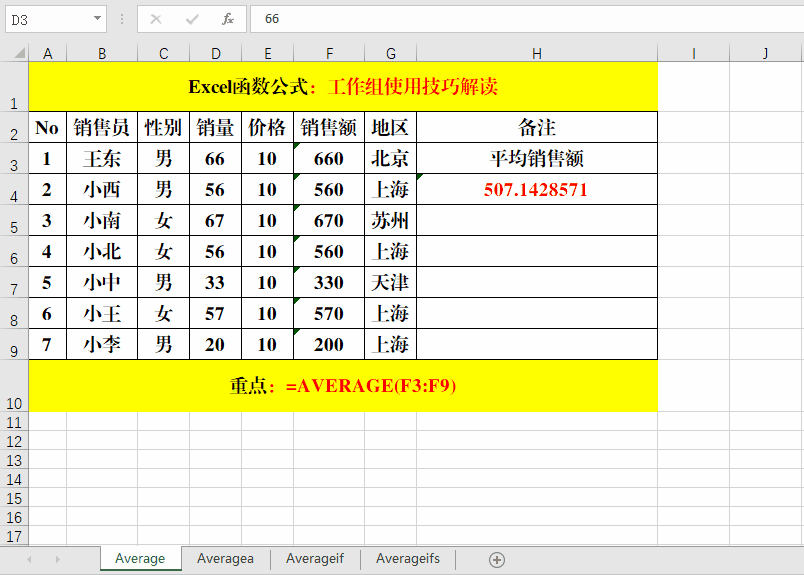
1、目的:添加“身份证号码”列。
方法:
1、选择第一个需要添加到工作组中的工作簿。
2、按住Shift键,并选择最后一个需要添加到工作组中的工作簿。
3、选定需要添加列的整列,快捷键Ctrl+Shift++(右键-插入)并输入列标题“身份证号码”。
解读:
如果需要修改的工作簿不连续,可以使用Ctrl键逐个选定工作簿。
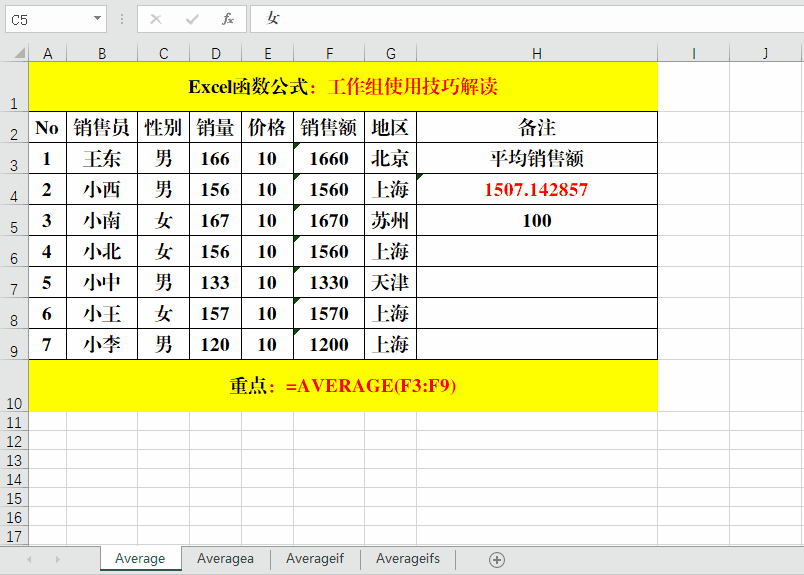
1、目的:计算总销量。
方法:
1、选择第一个需要添加到工作组中的工作簿。
2、按住Shift键,并选择最后一个需要添加到工作组中的工作簿。
3、在目标单元格中输入公式:=SUM(G3:G9)。
解读:
如果需要修改的工作簿不连续,可以使用Ctrl键逐个选定工作簿。
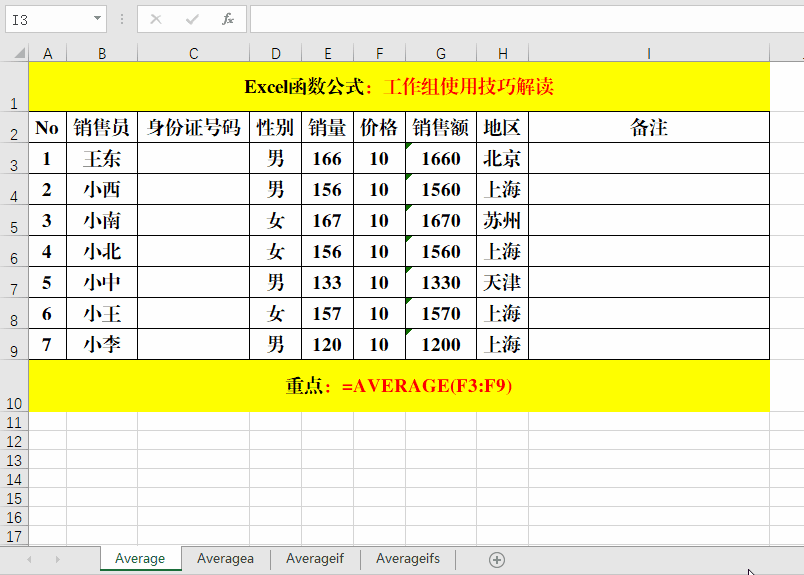
1、目的:取消工作组。
方法1:单击任意工作簿名称。
方法2:右键-【取消组合工作表】。
解读:
在日常的实际工作中,单击任意工作簿名称的使用率要远远高于【取消组合工作表】的使用率。

1、 文中从6个方面,对Excel工作组的使用技巧进行了详细解读,主要有:批量设置标题、批量设置表格样式、批量修改内容、批量修改表格结构、批量计算、取消工作组,更多的应用技巧,期待各位亲的讨论交流哦……
